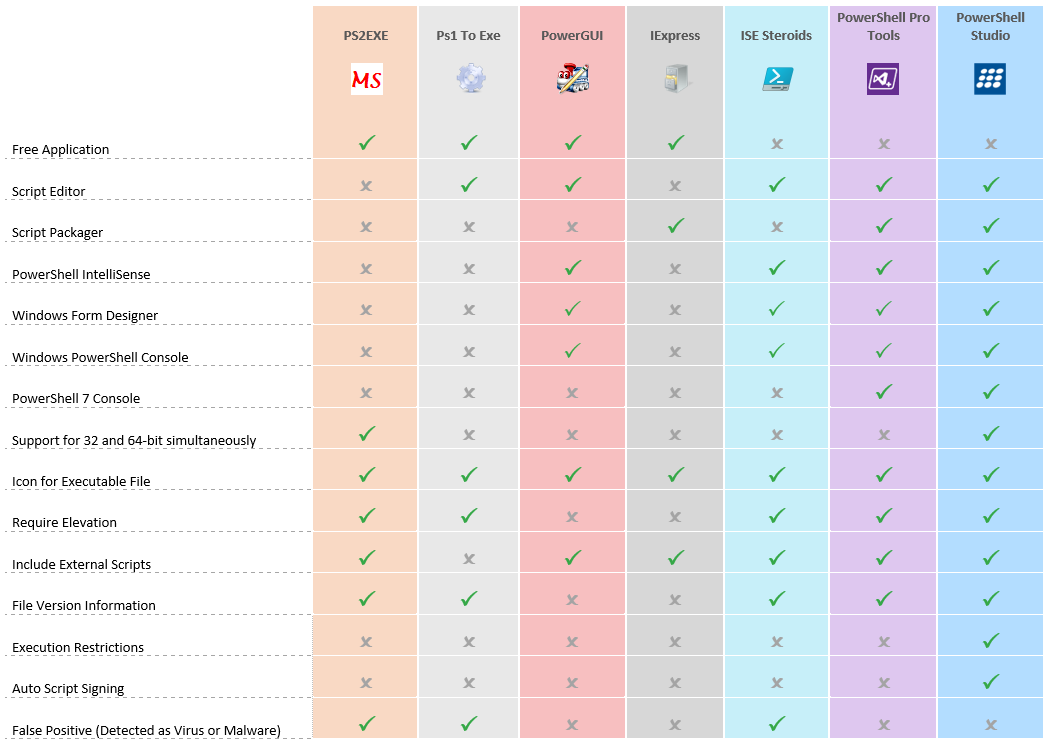È possibile invocare script di PowerShell in diversi modi, ma tutti hanno un limite, non è possibile eseguirli come un normale programma Windows (EXE). Forse desideri impedire la modifica del codice in uno script o rendere più semplice l’esecuzione degli script per gli utenti. È ora di imparare come convertire un file PS1 in un file EXE.
In questo tutorial, imparerai come utilizzare i generatori PS1 to EXE e potrai anche confrontarli per decidere quale si adatta meglio alle tue preferenze.
Requisiti
In questo tutorial vengono illustrati diversi strumenti con istruzioni passo-passo su come convertire un file PS1 in un file EXE. Assicurati di avere tutti i requisiti elencati di seguito per poter seguire le istruzioni.
- A Windows computer with an administrator privileges
- A partire da Windows 7, 8.1 e 10, PowerShell è già incluso nell’installazione del sistema operativo. Anche se alcuni script possono essere eseguiti con PowerShell 3.0, è preferibile ottenere PowerShell 5.1 o PowerShell 7
- La modalità di esecuzione di PowerShell deve essere impostata per consentire l’esecuzione degli script
PS2EXE
L’utilità PS2EXE è il primo strumento nella nostra lista. PS2EXE è un modulo PowerShell gratuito e open-source che, secondo l’autore Ingo Karstein, “non converte lo script PowerShell in un’altra lingua. Incapsula lo script con un host leggero di PowerShell scritto in C# e compila il codice sorgente C# generato dinamicamente in memoria in un file EXE”.
Visita il blog di Ingo Karstein per saperne di più su come è nato PS2EXE. Lo sviluppo del modulo si è interrotto intorno al 2017, ma Markus Scholtes ha preso in mano l’evoluzione di PS2EXE creando anche una versione GUI.
Installazione del modulo PS2EXE
PS2EXE è iniziato come uno script PowerShell e, quando Markus Scholtes ha preso in mano lo sviluppo, è stato reso disponibile un modulo. Poiché PS2EXE utilizza il modulo per convertire il tuo script in un eseguibile, è necessario installarlo dalla PowerShell Gallery.
Segui le istruzioni di seguito per installare il modulo PS2EXE.
- Apri una console PowerShell come amministratore.
2. Esegui il comando Install-Module per scaricare e installare il modulo dalla PowerShell Gallery.
3. Digita Y e premi Invio quando visualizzi il prompt relativo a un repository non attendibile. Non preoccuparti. Questo messaggio è innocuo.
Conversione di PS1 in EXE tramite la riga di comando
PS2EXE fornisce due modi per convertire gli script PowerShell in EXE: tramite riga di comando e tramite interfaccia grafica. Iniziamo con l’utilizzo della riga di comando.
Per convertire uno script PowerShell singolo in un file EXE tramite la riga di comando, è necessaria una singola riga che fornisca il comando principale di PS2EXE (Invoke-PS2EXE) seguito dal percorso dello script da convertire e dal percorso del file EXE che desideri creare.
Ora puoi eseguire target.exe, e verrà invocato il codice definito nello script source.ps1. Se non hai utilizzato il parametro NoConsole durante la conversione dello script, comparirà una console di PowerShell quando esegui il file target.exe.
Nascondere la console
Nell’esempio precedente, quando si esegue target.exe, compare una console di PowerShell tipica. Nella maggior parte dei casi, non vuoi vederla. Per evitarlo, puoi utilizzare il parametro NoConsole durante la creazione dell’EXE, come mostrato di seguito.
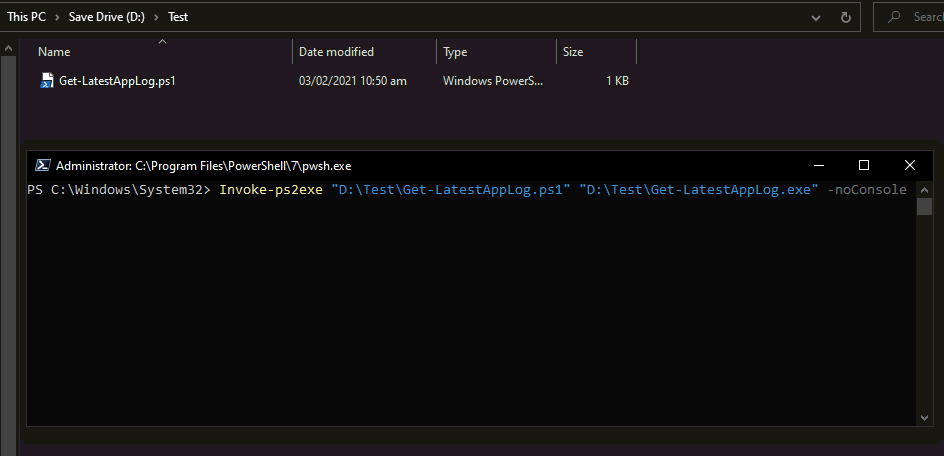
Puoi anche scegliere di compilare l’EXE solo per l’esecuzione x86 o x64 e altri. Puoi trovare un elenco di parametri disponibili sulla pagina delle release di GitHub.
Converting PS1 in EXE tramite lo strumento PS2EXE-GUI
Se non sei un fan della riga di comando, puoi utilizzare anche un’interfaccia grafica con il modulo PS2EXE. Costruita un po’ più tardi, la versione GUI fornisce quasi tutte le stesse funzionalità della versione a riga di comando.
Basta qualche clic per convertire PS1 in EXE con la versione GUI di PS2EXE. E a differenza della riga di comando, puoi navigare e selezionare il file di origine (PS1) da una comoda finestra di dialogo di esplorazione file.
Per eseguire la versione GUI, è necessario avere .NET 4.x sul tuo computer. Se hai solo .NET 3.5x, puoi scaricare la versione PS2EXE-GUI per .NET 3.5x separatamente.
Supponendo che tu abbia già installato il modulo PowerShell PS2EXE da sopra, apri Esplora file e naviga in una delle cartelle del modulo PS2EXE qui sotto e apri la cartella che rappresenta la versione del modulo.
Windows 32bit: C:\Program Files (x86)\WindowsPowerShell\Modules\ps2exe\<version>
Windows 64bit: C:\Program Files\WindowsPowerShell\Modules\ps2exe\<version>
All’interno di queste cartelle, troverai un file chiamato Win-PS2EXE.exe.
- Apri l’utilità C:\Program Files\WindowsPowerShell\Modules\ps2exe\<version>\Win-PS2EXE.exe.
2. Fai clic sui puntini di sospensione direttamente a destra della casella File di origine per individuare lo script PS1 che desideri convertire.
3. Definisci il valore per il File di destinazione e assicurati di includere l’estensione del file .exe.
4. Scegli qualsiasi personalizzazione alla conversione che desideri di seguito. Questa è semplicemente una rappresentazione GUI dei parametri che puoi utilizzare per il tuo script, proprio come nella versione a riga di comando.
5. Clicca su Compila per avviare il processo di conversione.
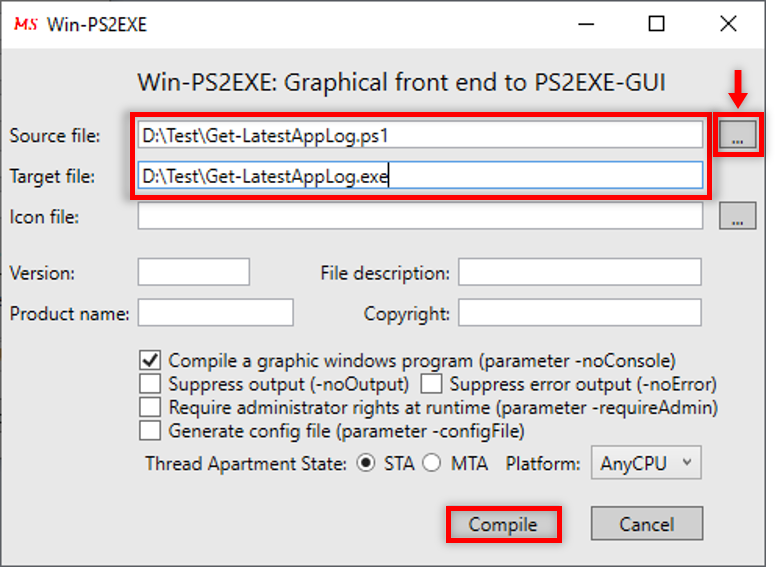
6. Quando fai clic sul pulsante Compila, PS2EXE aprirà una sessione di PowerShell e eseguirà la conversione. Una volta completato, premi Invio o chiudi la finestra della console.

FYI: Alcuni file eseguibili compilati con PS2EXE potrebbero essere rilevati come virus dal tuo software antivirus. Se ciò accade, assicurati di segnalare questi falsi positivi al tuo fornitore di antivirus.
PS1 to EXE
PS1 to EXE è un’altra applicazione desktop gratuita sviluppata da F2KO Software che ti consente di convertire un file PS1 in un file EXE. Il Ps1 to Exe, a differenza di PS2EXE, è uno strumento GUI completo di un semplice editor di script.
Come PS2EXE, Ps1 to Exe ha sia la versione GUI che la versione a riga di comando. Tuttavia, anziché la console di PowerShell, Ps1 to Exe richiede di eseguire i comandi all’interno del Prompt dei comandi.
Sfortunatamente, anche se il sito web di F2KO è ancora attivo, sembra che non ci sia un modo per scaricare PS1 to EXE da lì. Fortunatamente, un installer scaricabile di questo strumento è in circolazione su Internet.
Vediamo come eseguire e utilizzare PS1 to EXE per creare un file EXE da uno script PowerShell.
Conversione di PS1 in EXE usando l’interfaccia grafica.
Dopo aver installato e avviato Ps1 to Exe, noterai che PS1 to EXE ha un semplice editor di script. All’interno di questo editor di script, puoi creare e salvare script e fare clic su un pulsante per convertirli.
Ps1 to Exe supporta il dot-sourcing; nota come un altro file PS1 è stato chiamato con il comando di seguito.
Per convertire uno script in un file EXE con PS1 to EXE:
- Apri lo strumento PS1 to EXE dal desktop.
2. Fai clic su File —> Apri, trova lo script che desideri convertire e aprilo.
Una volta aperto lo script, configura come desideri che l’EXE compilato venga eseguito. Sul lato destro dello schermo, vedrai un pannello con tre schede da esplorare. Ognuna delle schede ha una diversa opzione di configurazione che puoi scegliere.
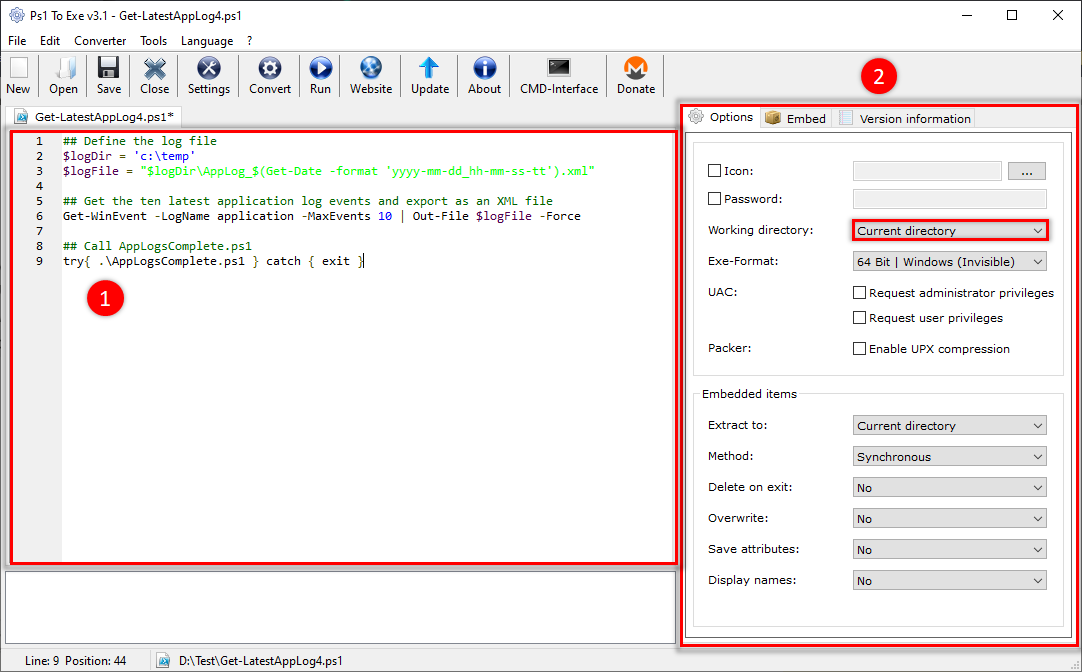
3. Per aggiungere script dipendenti, fai clic sulla scheda Embed e quindi su Aggiungi.
4. Quando sei soddisfatto delle opzioni di conversione, fai clic sul pulsante Converti nella barra degli strumenti superiore per convertire lo script in un file EXE.
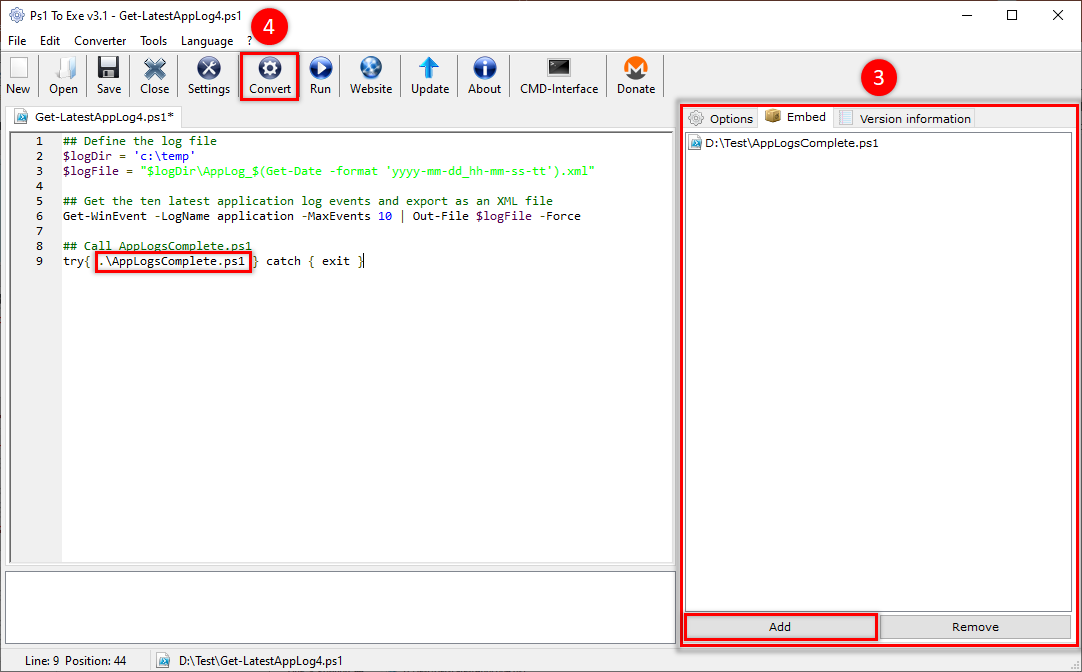
Conversione di PS1 in EXE utilizzando la riga di comando
Se preferisci utilizzare la riga di comando, PS1 to EXE CLI viene chiamato ps1_to_exe.exe ma usarlo è un po’ complicato.
Con PS1 to EXE aperto:
- Apri un Prompt dei comandi come amministratore
2. Cambia la directory di lavoro nella cartella di installazione di PS1 to EXE.
3. Ora esegui ps1_to_exe per convertire il file PS1 in un eseguibile.
Il comando di seguito include anche uno script dipendente nel file EXE compilato e imposta la piattaforma di destinazione dei file eseguibili su un sistema operativo Windows a 64 bit.
Di seguito è mostrata una dimostrazione del processo di conversione effettivo e dei dettagli di output.
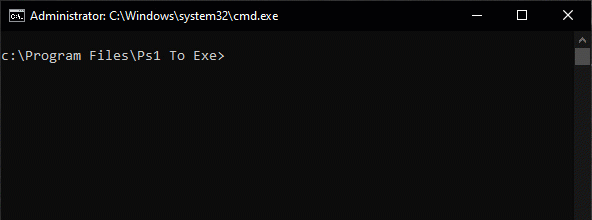
IExpress 2.0
Se preferisci non scaricare un altro strumento, sei fortunato perché hai a disposizione l’utility IExpress “vecchia scuola”. IExpress è un’applicazione integrata di Windows che di solito viene utilizzata per creare pacchetti di file o installer software.
Come per magia, IExpress può anche convertire i file PS1 in EXE compilando i file di dipendenza tutti insieme in un singolo file eseguibile!
Per convertire uno script PowerShell semplice in EXE:
- Devi aprire IExpress come amministratore. Premi il tasto Windows*+R* per aprire la casella di dialogo Esegui, digita iexpress e premi il tasto Ctrl+Shift+Enter.
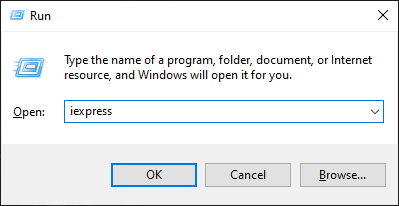
2. Nella pagina di benvenuto di IExpress, seleziona Crea nuovo file di direttive di autoestrazione e fai clic su Avanti per configurare il tuo pacchetto. Il file Direttiva di autoestrazione (SED) controlla le opzioni utilizzate durante la creazione di un pacchetto di installazione; pensa ad esso come a un file di configurazione.
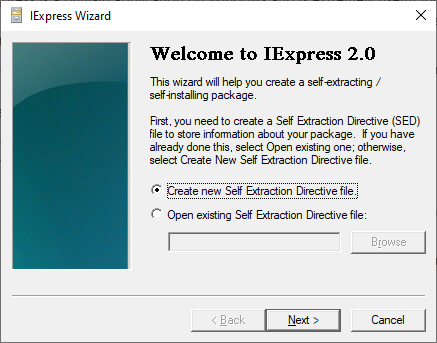
3. Seleziona l’opzione Estrai file ed esegui un comando di installazione e clicca su Avanti. Se stai creando un programma di installazione del software, questa opzione estrae i file che includerai nel pacchetto. Questa opzione ti permette anche di scrivere un comando personalizzato per eseguire lo script quando esegui il file eseguibile.
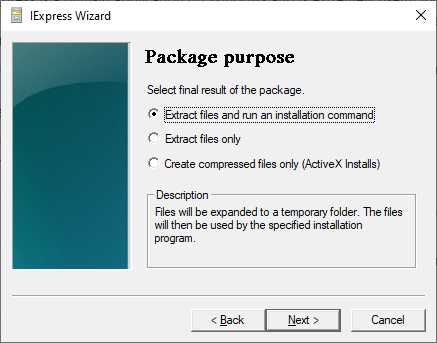
4. Ora fornisci un Titolo del Pacchetto e clicca su Avanti. Il titolo del pacchetto apparirà su tutti i prompt che l’utente vedrà durante l’installazione.
Il titolo del pacchetto si applica solo se stai creando un programma di installazione del software. In questo caso, il titolo non ha importanza.
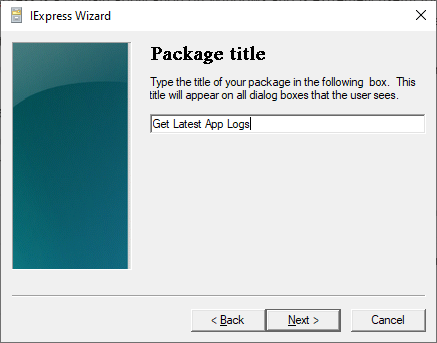
6. Successivamente, scegli Nessun prompt. Scegliere Nessun prompt non mostra all’utente una finestra di dialogo non necessaria quando si esegue l’EXE.
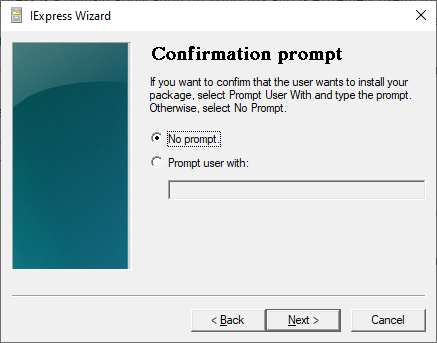
6. Se stai creando il pacchetto per un progetto che richiede un Accordo di Licenza per l’Utente Finale (EULA), puoi optare per l’aggiunta di una licenza da mostrare quando si esegue l’EXE. Per questa dimostrazione, però, scegli l’opzione Non mostrare la licenza e clicca su Avanti.
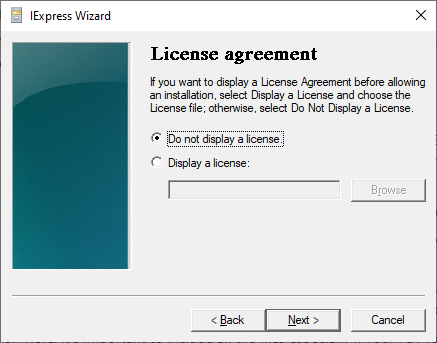
7. Ora clicca su Aggiungi e cerca tutti gli script che desideri includere in questo EXE. Assicurati di includere lo script principale che intendi chiamare e eventuali script dipendenti e altri file a cui gli script fanno riferimento.
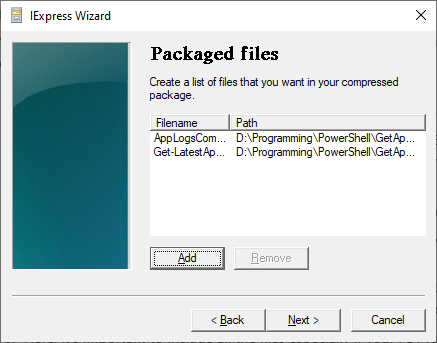
8. Nella finestra Programma di installazione da avviare, fornisci il percorso del motore powershell.exe utilizzando il parametro File. Inoltre, assicurati di impostare il parametro ExecutionPolicy su Bypass per garantire che le eventuali policy di esecuzione preconfigurate non impediscano l’esecuzione dello script.

9. Successivamente, puoi definire come desideri che le finestre EXE si comportino quando vengono eseguite. Se l’EXE deve essere eseguito in background, scegli Nascosto e clicca su Avanti. Nascosto è il comportamento della finestra più comune.
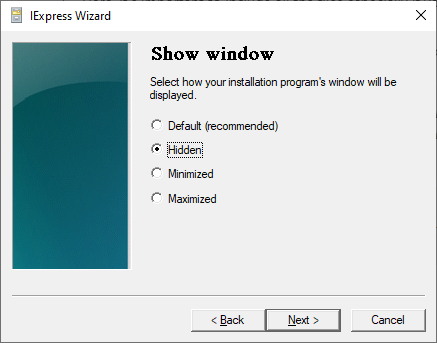
10. Poiché stai semplicemente eseguendo un EXE in background, non è necessario includere un Messaggio di completamento. Seleziona Nessun messaggio e Avanti.
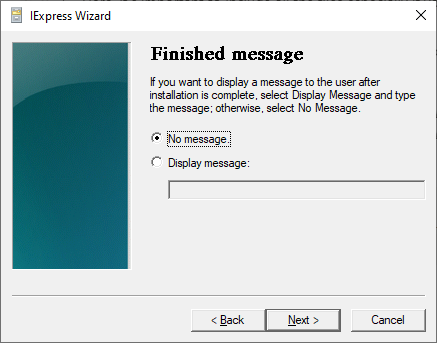
11. Ora seleziona il percorso dell’EXE che desideri creare. Qui puoi anche abilitare un paio di opzioni diverse. Una volta completato, clicca su Avanti.
- Nascondi l’animazione di avanzamento dell’estrazione dei file dall’utente – Se il tuo EXE viene eseguito in background, mantieni questa opzione disabilitata.
- Archivia i file utilizzando il nome file lungo all’interno del pacchetto – Per supportare i nomi file lunghi durante il processo di estrazione quando viene eseguito l’EXE. L’opzione dovrebbe essere disabilitata se eseguirai il pacchetto su Win 95 e utilizzerai un file INF durante l’installazione.
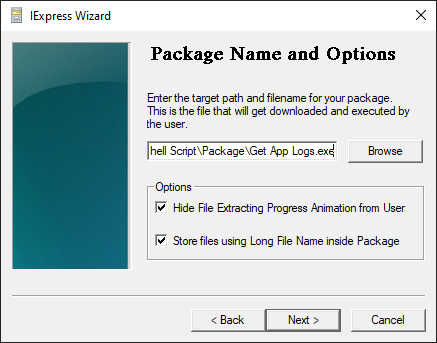
12. Se desideri che l’EXE richieda un riavvio dopo il completamento dello script, qui puoi selezionare Riavvia sempre. Dopo aver selezionato un’opzione, clicca su Avanti.
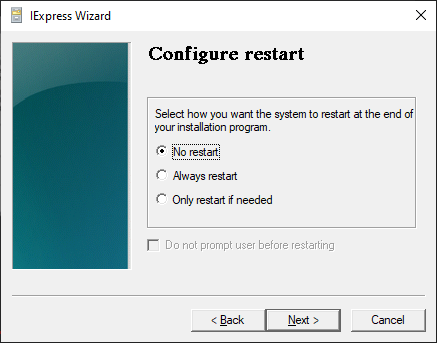
13. Ora seleziona Salva il file di direttiva di auto-estrazione (SED) e clicca su Avanti. Salvare un file SED ti consente di modificare in seguito tutte le opzioni fornite in questa procedura guidata. Il file SED contiene le risposte a tutti i valori forniti finora.
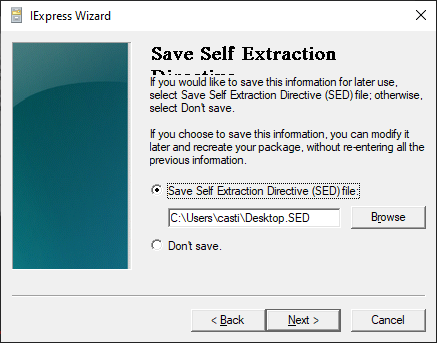
14. Ora tutto ciò che resta è compilare il pacchetto. Fai clic su Avanti, e vedrai un registro di processo. Per completare la creazione del pacchetto, fai clic su Termina, e sei a posto.
Richiede Privilegi di Esecuzione come Amministratore
Se hai uno script che richiede di essere eseguito come amministratore, IExpress non ti dà un’opzione per farlo, ma è comunque possibile.
Prima di eseguire IExpress, copia il codice sottostante e incollalo all’inizio del tuo script. Questo frammento di codice verifica se lo script sta girando come amministratore. In caso contrario, si chiuderà e riavvierà automaticamente lo script con privilegi di amministratore.
Ricorda che devi modificare il parametro WindowStyle sulla schermata Mostra Finestra a seconda di come vuoi mostrare o nascondere la finestra dell’EXE quando lo esegui.
ISE Steroids
Se ami scrivere script nell’PowerShell ISE, questo strumento si adatta al tuo stile. ISE Steroids è un’estensione dell’editor PowerShell ISE confezionato come un modulo PowerShell che aggiunge molte funzionalità all’ISE.
ISE Steroids ha molte funzionalità, ma quella per cui sei qui è la sua capacità di convertire uno script in un file EXE, quindi approfondiamo.
- Presumendo che tu abbia già installato ISE Steroids, apri il PowerShell ISE.
2. Nella console integrata, esegui il comando Start-Steroids per avviare l’estensione e caricare Steroids.
3. Apri o scrivi uno nuovo script nella finestra dell’editor. In questo tutorial useremo questi file.
4. Fai clic sull’opzione Strumenti —> Converti codice in EXE come mostrato nella schermata seguente.
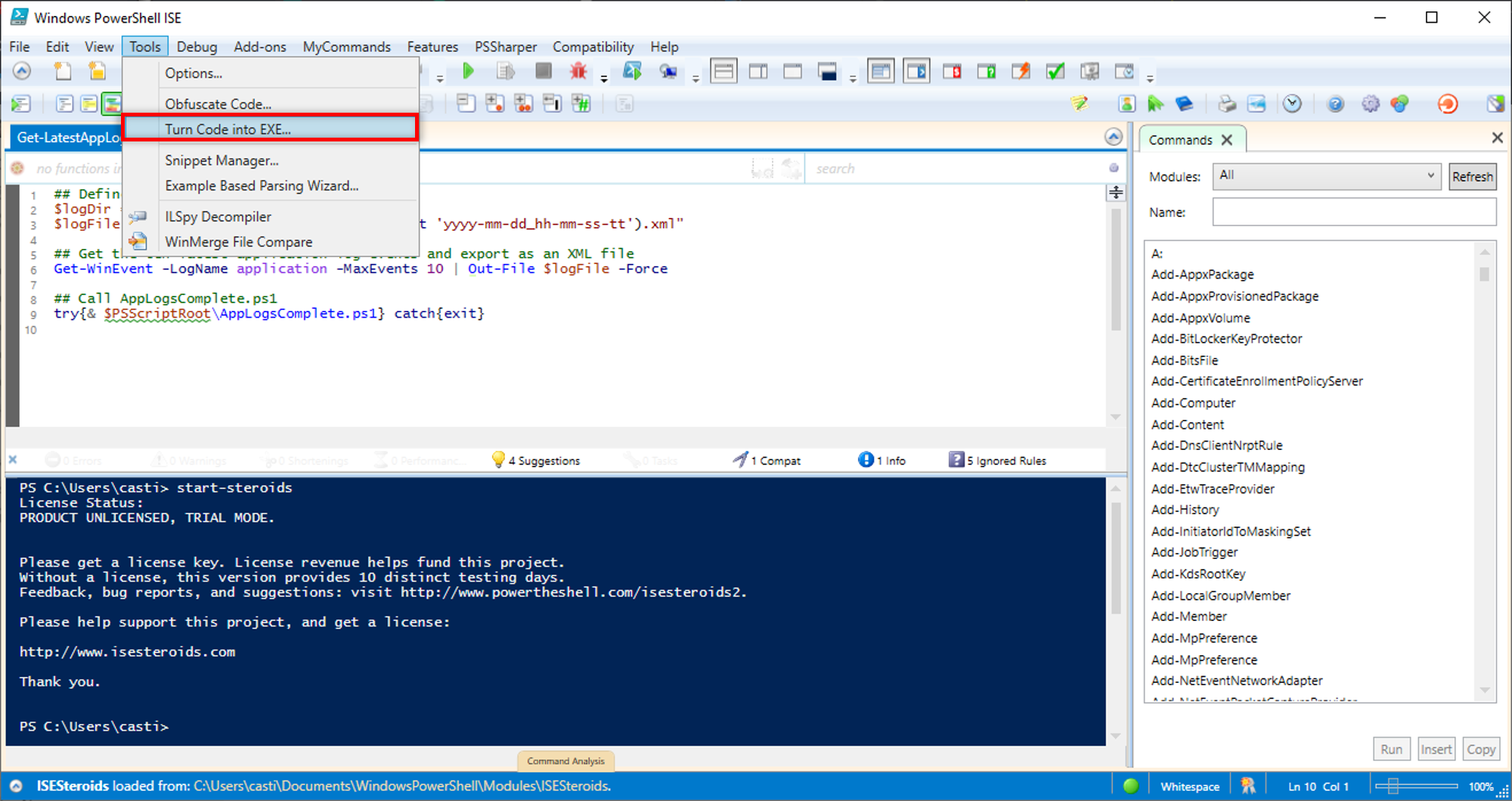
5. Ora definisci tutte le opzioni che desideri applicare all’EXE risultante nella piccola finestra, come quella qui sotto. Queste opzioni sono parametri, come quelli di PS2EXE, per configurare le proprietà e il comportamento del tuo file EXE.
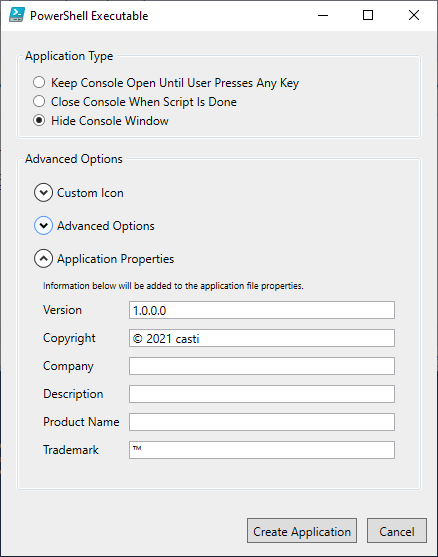
6. Una volta impostate tutte le opzioni, fai clic sul pulsante Crea applicazione. ISE Steroids ti chiederà quindi di selezionare un percorso di destinazione. Dopo di ciò, hai completato la conversione del tuo PS1 in EXE.
Visual Studio Code e PowerShell Pro Tools
Per il nostro prossimo editor, ti presentiamo Visual Studio (VS) Code. VS Code è il sostituto consigliato da Microsoft per il PowerShell ISE ed è stato adottato da molti sviluppatori PowerShell.
Sebbene VS Code non abbia un modo nativo per convertire gli script PowerShell in EXE, puoi comunque farlo con l’estensione PowerShell Pro Tools. Oltre a convertire gli script in EXE, l’estensione PowerShell Pro Tools ti aiuta a impacchettare gli script, include un designer GUI e altro ancora.
PowerShell Pro Tools richiede sia il .NET 4.6.2 (o successivo) Developer Pack che il .NET Core 1.0 o successivo per l’impacchettamento degli script.
Stai utilizzando lo script Get-LatestAppLog3.ps1 e AppLogsComplete.ps1 per questa dimostrazione.
Supponendo che tu abbia installato VS Code e l’estensione PowerShell Pro Tools:
- Apri VS Code e uno script PowerShell da convertire in EXE.
2. Nell’angolo in alto a destra di VS Code, clicca sul pulsante Pacchetta script come Exe come mostrato di seguito.
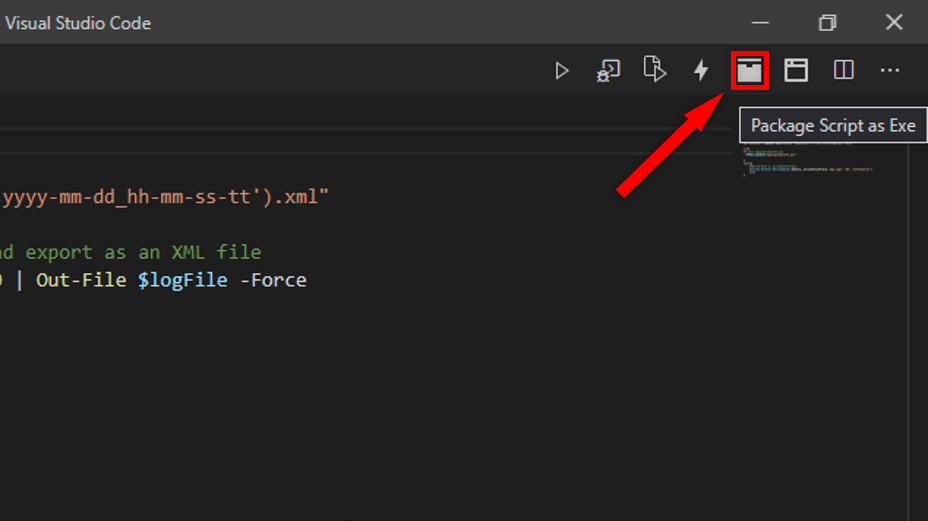
3. Quando si crea un file EXE da uno script per la prima volta, PowerShell Pro Tools creerà un file package.psd1 nella radice dello spazio di lavoro corrente.
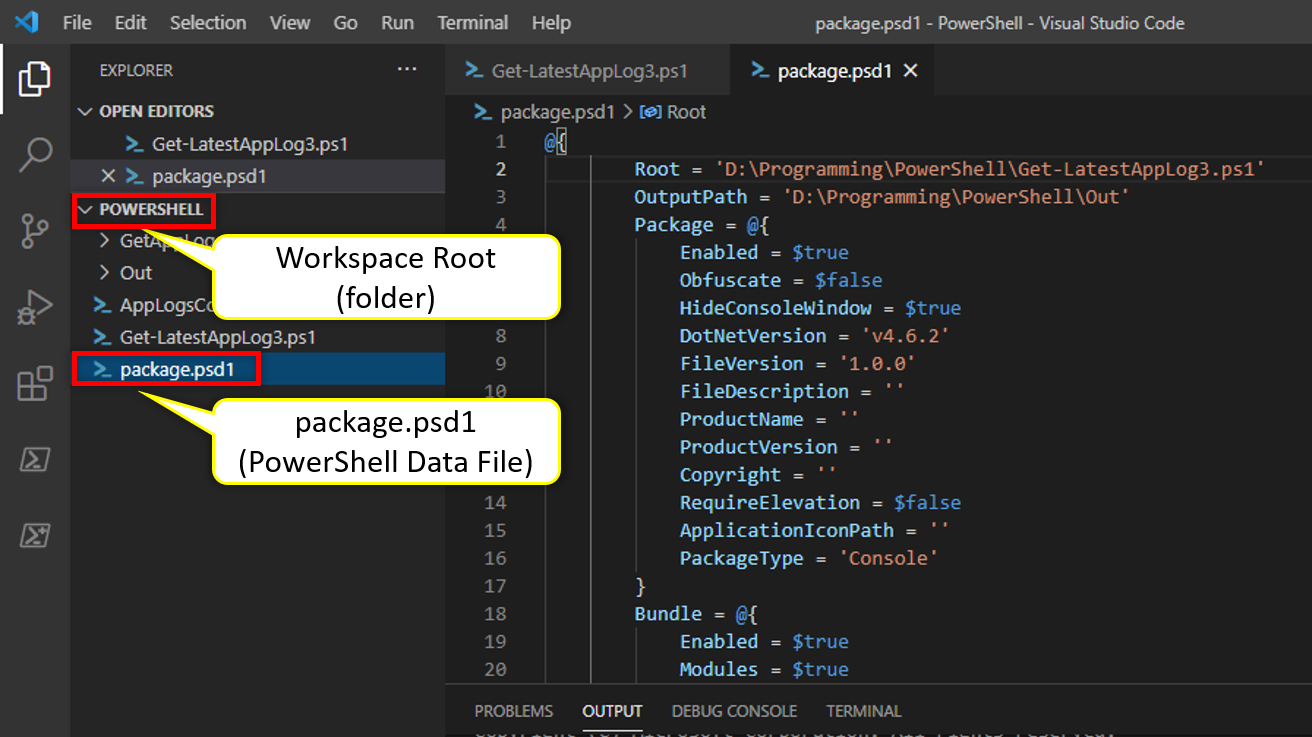
4. All’interno del file package.psd1, il percorso esatto dello script da convertire viene automaticamente inserito per la chiave Root. Definisci la chiave Output Path per specificare il percorso in cui salvare l’EXE, come mostrato di seguito.
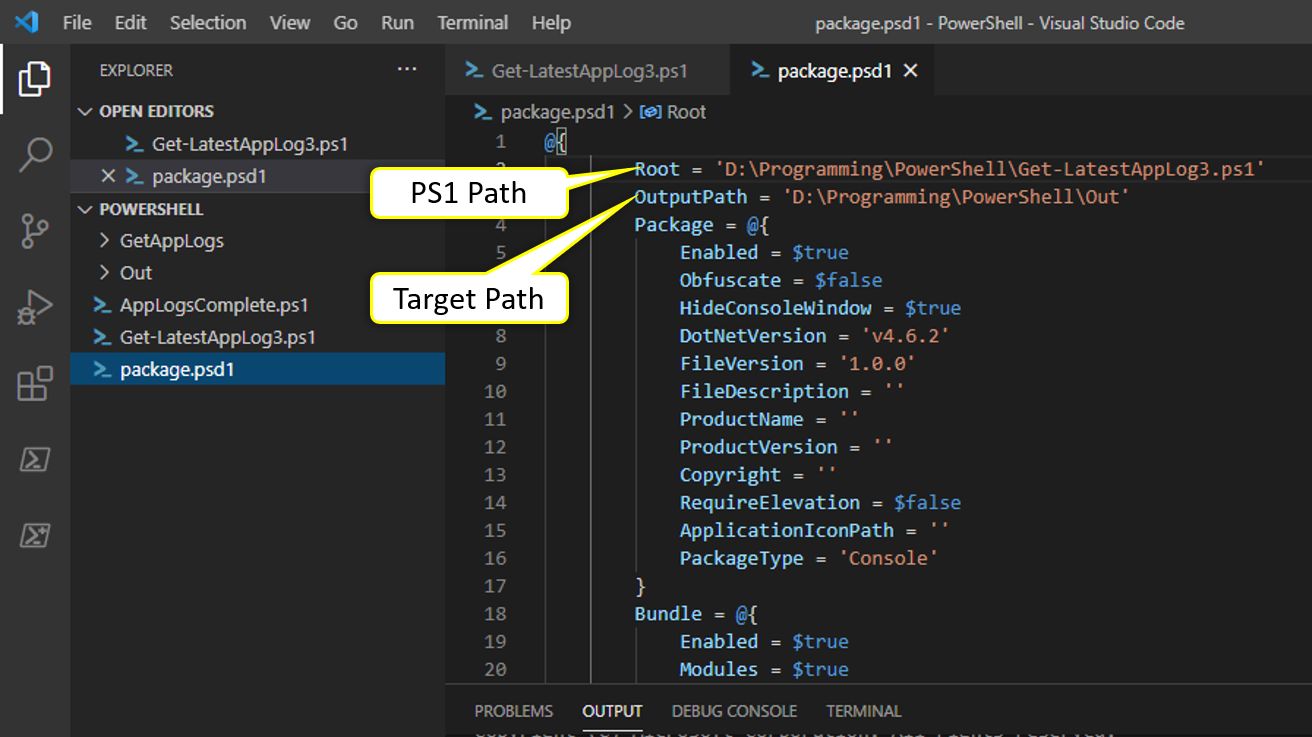
5. Quando si crea un file EXE da uno script, noterai vari messaggi di registro nella finestra Output nella parte inferiore dello schermo. Se si verificano errori durante la compilazione dello script, li vedrai visualizzati qui.
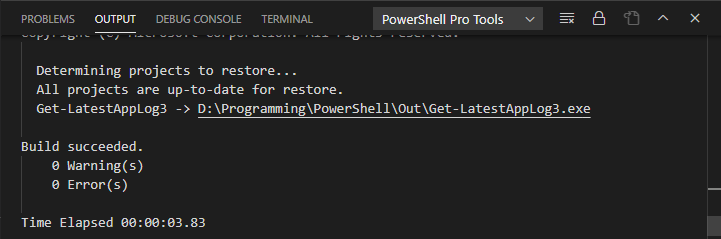
Compilazione di altri script nello stesso EXE
Se hai script dipendenti chiamati nel tuo script principale, l’estensione PowerShell Pro Tools può occuparsene anche. Per farlo, PowerShell Pro Tools richiede di dot-source gli script che desideri includere con l’EXE.
Lo script Get-LatestAppLog3.ps1 di seguito è lo script principale da compilare. All’interno di esso, esegue lo script AppLogsComplete.ps1. Per assicurarsi che PowerShell Pro Tools includa il file dipendente AppLogsComplete.ps1, è necessario dot-sourcere lo script o portarlo nel contesto dello script corrente.
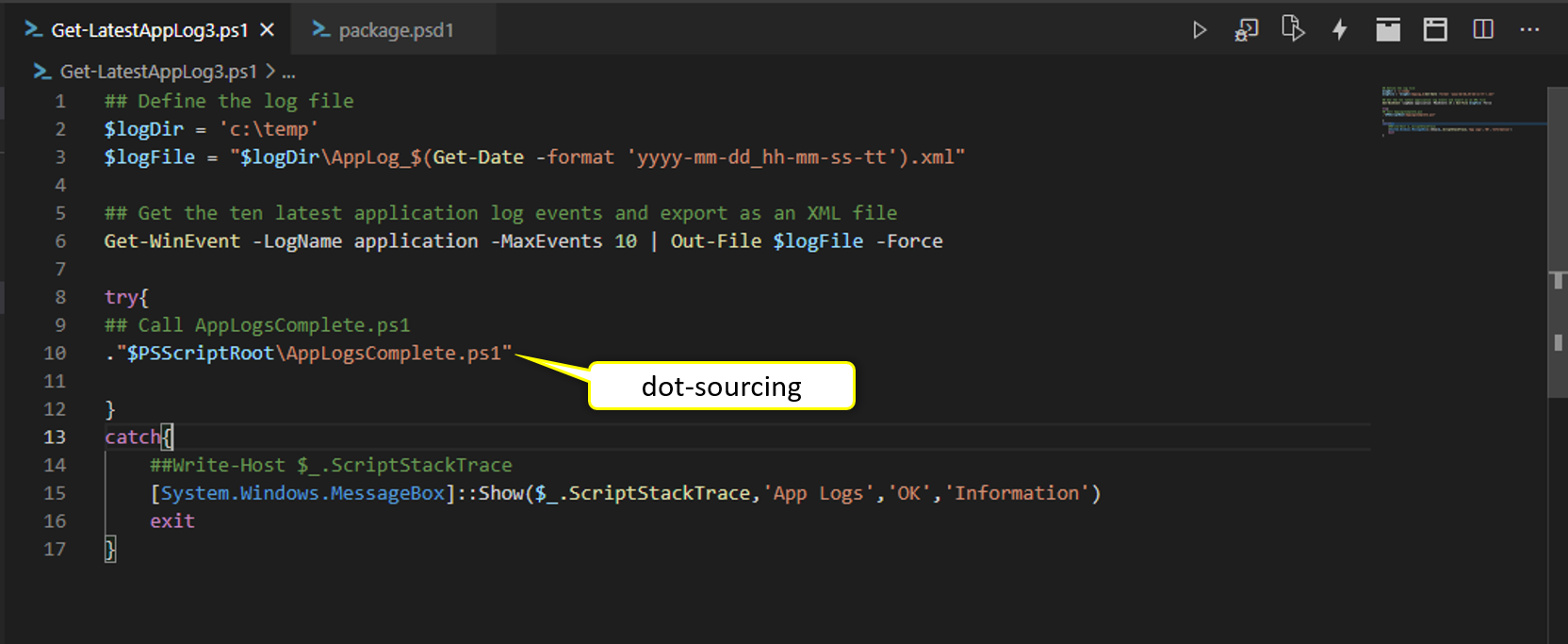
Una volta che hai importato tutti gli script dipendenti, fai clic su Package Script as Exe di nuovo per iniziare a convertire i tuoi script in un file eseguibile.
PowerGUI
PowerGUI era uno dei primi editor di script PowerShell. Anche se sembra essere stato dimenticato da tempo, è ancora possibile trovarne copie in rete. Perché parlare di un editor di script PowerShell ormai dimenticato? Perché ha un convertitore PS1 in EXE integrato!
Anche se il sito web di PowerGUI non esiste più, è ancora possibile trovarne una copia su siti come Softpedia.
Compilazione dello script PS1 in un EXE
Dopo aver installato PowerGUI, avvialo e vedrai una pagina di avvio. Per compilare i tuoi script, puoi creare un nuovo script o aprirne uno esistente dalla barra degli strumenti, come mostrato nella schermata sottostante.
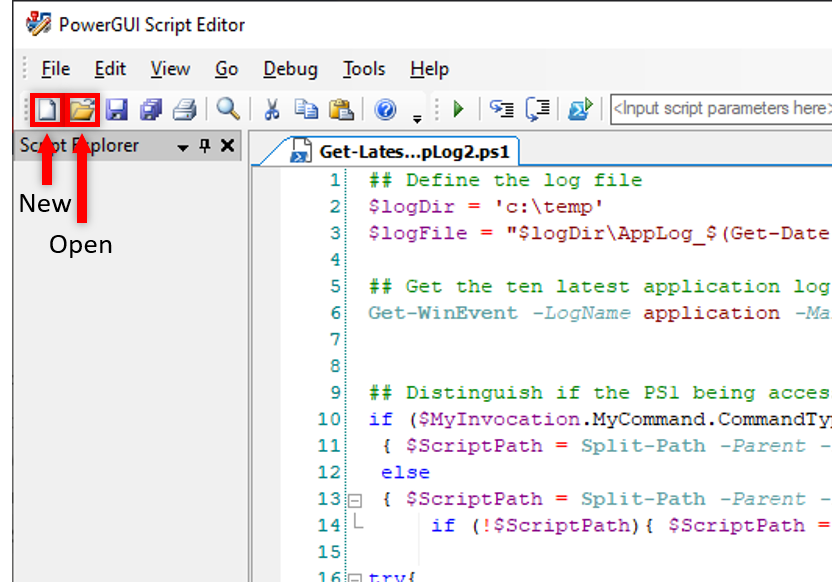
Una volta soddisfatto del tuo script, fai clic sul menu Strumenti. Quindi scegli Compila Script o premi Ctrl+F9 sulla tastiera.
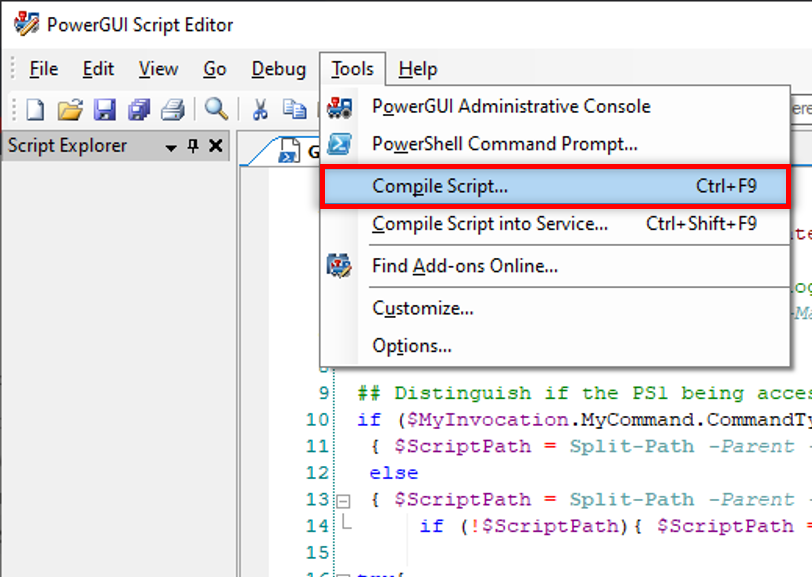
Ora, configura come desideri che l’EXE venga eseguito dopo la conversione. La finestra Compila Script, come mostrato di seguito, offre diverse opzioni tra cui scegliere per il comportamento dell’EXE.
- Fai clic sul pulsante Sfoglia e individua il tuo PS1 che desideri convertire.
2. PowerGUI supporta il Framework di destinazione da Microsoft .NET Framework 3.5 a .NET Framework 4.0.
3. Se desideri che solo l’EXE venga eseguito in background, disabilita l’opzione Mostra finestra della console di PowerShell quando lo script viene eseguito.
4. Puoi anche fare clic sul pulsante Dipendenze (in basso a sinistra) se hai altri file da includere. Di solito, si tratta di altri script PowerShell su cui si basa il tuo script.
5. Una volta soddisfatto della configurazione, fai clic su OK per avviare la conversione del tuo PS1 in EXE.

Per inciso, noterai un inconveniente con PowerGUI in termini di controllo su come desideri che l’EXE venga eseguito. PowerGUI non offre molte opzioni, come ad esempio l’aggiunta di parametri.
PowerGUI non offre nemmeno la possibilità di incorporare informazioni come copyright, versione e descrizione, a differenza di altri generatori di PS1 in EXE. Ma se non ti infastidisce molto, allora PowerGUI è una buona scoperta che puoi conservare.
PowerShell Studio
Per concludere la nostra lista di convertitori da PS1 a EXE, finiamo con uno degli IDE di PowerShell più ricchi di funzionalità, PowerShell Studio di Sapien Technologies. Costruito da zero come IDE esclusivamente per PowerShell, sarebbe un torto per PowerShell Studio mostrare solo la sua capacità di convertire PS1 in EXE. Tuttavia, abbiamo solo una quantità limitata di spazio!
Come PowerShell Pro Tools in Visual Studio Code, anche PowerShell Studio ha requisiti rigorosi per l’impacchettamento degli script; come .NET Framework 4.8, .NET 5 per PowerShell 7 e Visual Studio 2015-2019 Runtime
Supponendo di avere PowerShell Studio installato, apri PowerShell Studio e crea o apri uno script PowerShell esistente. Questo tutorial utilizzerà lo script Get-LatestAppLog3.ps1.
Navigazione nelle impostazioni
Prima di convertire uno script in PowerShell Studio, dovresti prima imparare la molteplicità di modi in cui puoi modificare il comportamento del file EXE risultante.
Clicca sul pulsante Package nell’angolo in alto a destra della finestra e scegli Impostazioni. Si apre la finestra Script Packager, dove puoi definire tutte le opzioni disponibili.
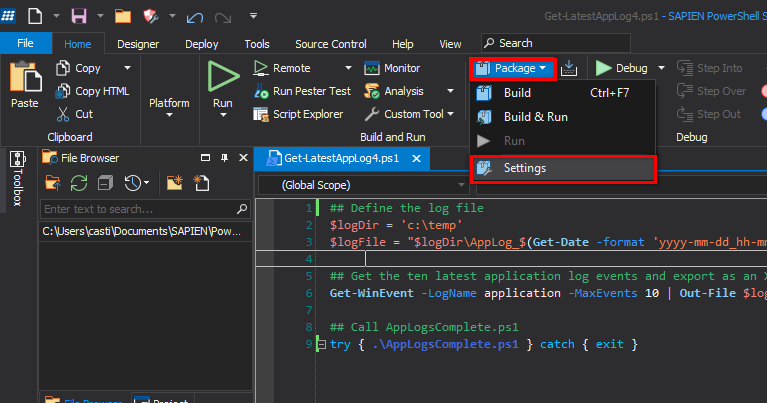
Ogni opzione nel Script Packager gioca un ruolo importante nel modo in cui vuoi che venga prodotto il file EXE. Queste opzioni sono illustrate nelle sezioni seguenti con screenshot.
Script Engine
La sezione Script Engine si concentra sulla piattaforma di destinazione e sul motore di script per compilare il tuo file eseguibile.
Inizia selezionando il tuo Obiettivo. Puoi scegliere una versione a 32 bit o 64 bit di Windows, o puoi scegliere entrambe per flessibilità. PowerShell Studio creerà un file EXE per ciascuna piattaforma che scegli qui.
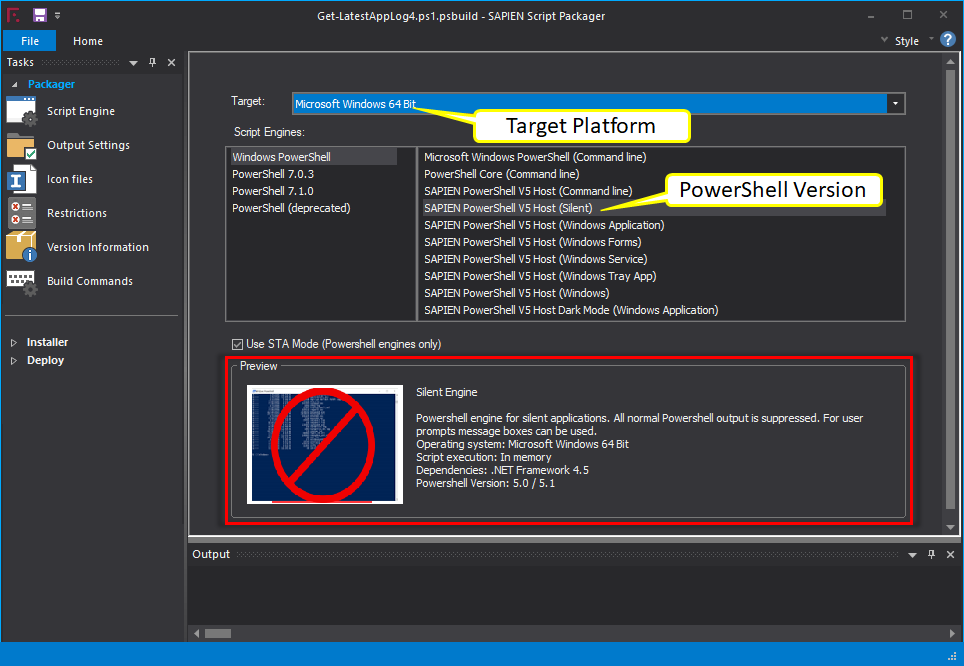
Impostazioni di Output
Questa sezione offre opzioni per configurare come verrà il file EXE dopo la compilazione.
- File di output – Il nome del file EXE risultante.
Non includere un’estensione di file (.exe) poiché verrà impostata automaticamente per te nel campo.
- Cartella di output – Dove PowerShell Studio salverà il file eseguibile.
- Risolvi e includi script esterni – Assicurati che questa opzione sia selezionata se hai script dipendenti nel tuo script principale. Se non abiliti questa opzione, gli script esterni verranno ignorati durante la compilazione del tuo file eseguibile.
Assicurati sempre che tutti gli script dipendenti siano nella stessa cartella dello script principale.
- Firma – Un luogo dove puoi cercare un certificato per firmare l’EXE insieme alla password del certificato (se ne ha una).
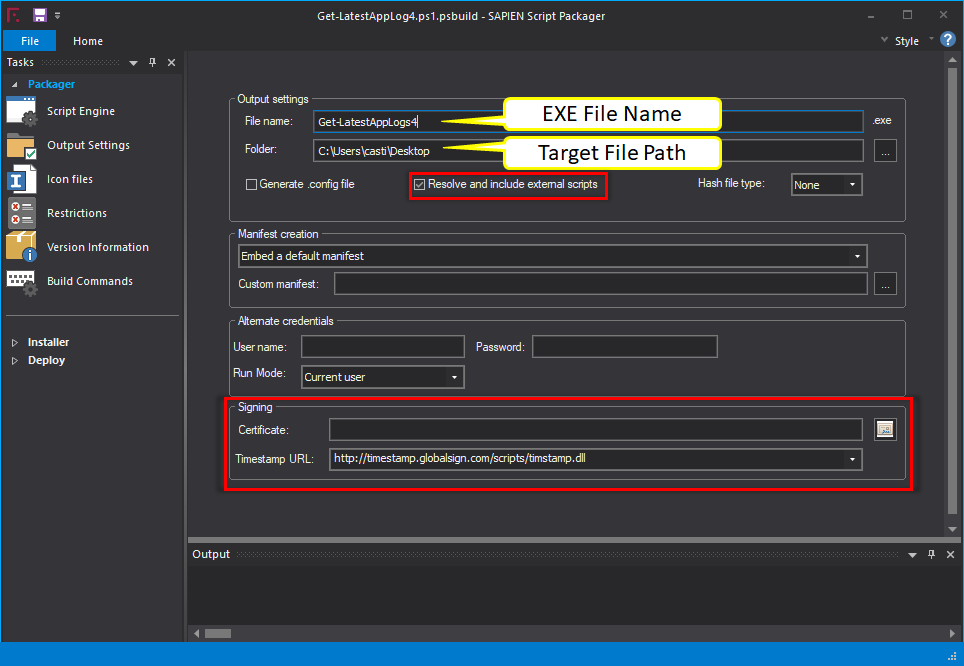
File Icona
Un’icona ti aiuta a distinguere le applicazioni l’una dall’altra, e la sezione File Icona ti offre questa opzione per aggiungere un’icona al tuo file eseguibile.
Per aggiungere un file icona, clicca sul pulsante Aggiungi File o trascina semplicemente il file icona nella sezione File Icona.
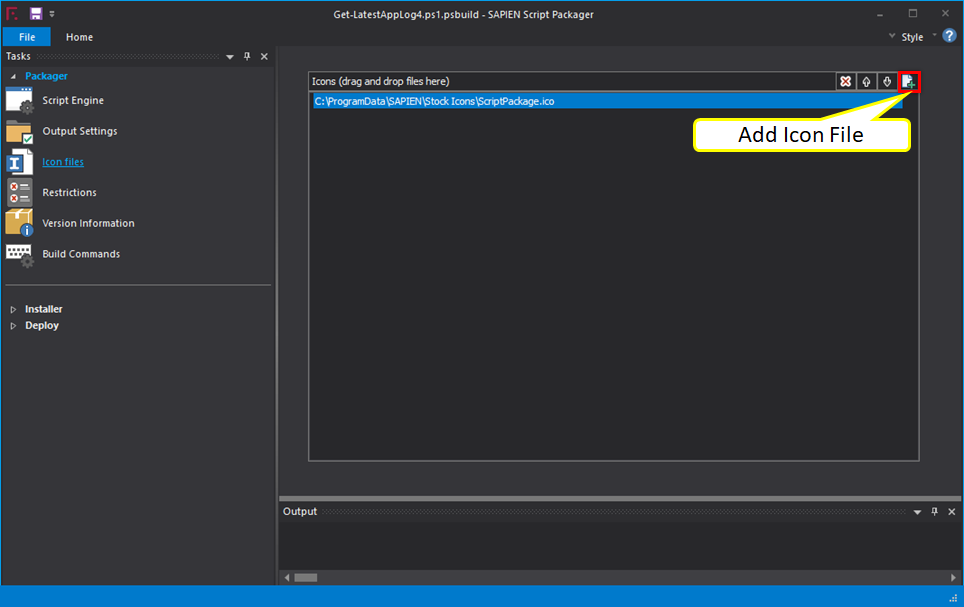
Restrizioni
Nella sezione Restrizioni, puoi includere o escludere criteri per consentire l’esecuzione di EXE.
Controllare un Sistema Operativo in questo campo garantirà che l’EXE risultante si esegua solo su quel sistema operativo. Allo stesso modo, puoi definire criteri come ad esempio che un determinato utente deve essere loggato, il computer deve avere un certo indirizzo MAC e altro ancora.
Come puoi vedere di seguito, hai il pieno controllo su quando si esegue l’EXE risultante.

Informazioni sulla Versione
Quando PowerShell Studio crea un EXE, tale EXE ha varie attribuzioni di file. Nella sezione Informazioni sulla Versione, puoi definire come appaiono tali attribuzioni.
Qui puoi impostare attributi come Versione File, Versione Prodotto, Copyright e così via. Puoi vedere tutti gli attributi disponibili di seguito.
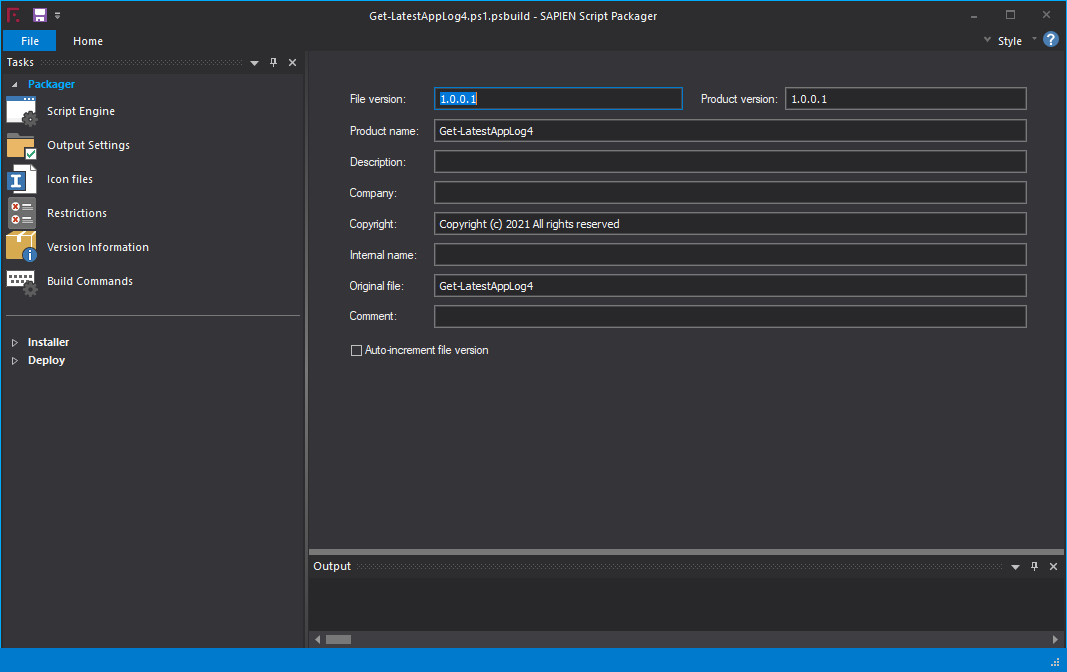
Opzioni di Compilazione
Infine, troverai una sezione Opzioni di Compilazione. In questa sezione, puoi aggiungere comandi personalizzati pre-compilazione o post-compilazione da eseguire. Questa opzione eseguirà comandi PowerShell prima o dopo la compilazione dello script in un file eseguibile.
Supponiamo che tu voglia eseguire del codice subito dopo che PowerShell Studio ha finito di creare l’EXE. Per farlo, fai clic sul pulsante Nuovo (Inserisci) nella casella Comandi post-compilazione. Sia i comandi pre-compilazione che post-compilazione accettano direttamente comandi PowerShell.
In alternativa, puoi fare clic sul pulsante Aggiungi File (puntini di sospensione) e selezionare un’altra applicazione o script PowerShell da eseguire.
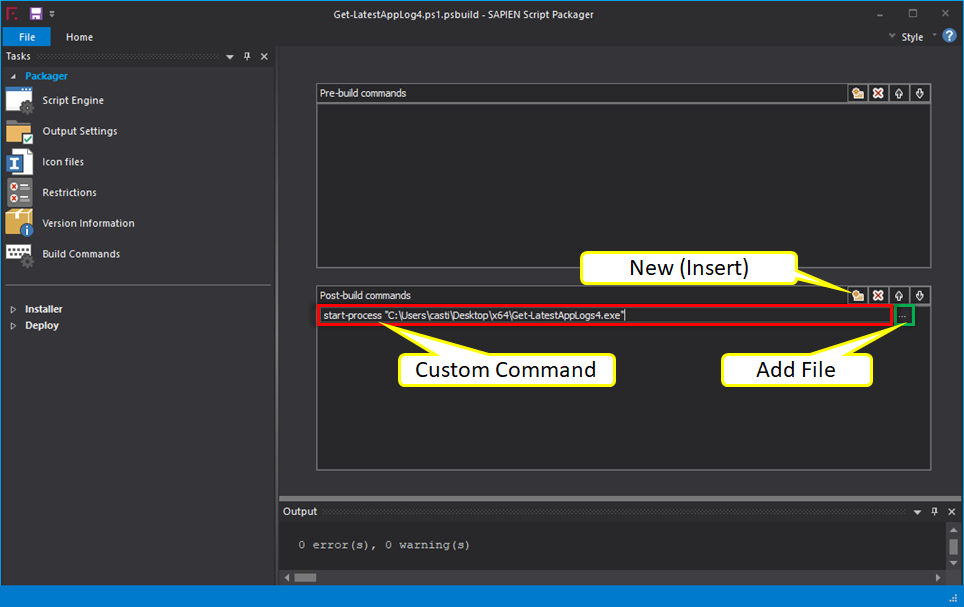
Dopo aver configurato tutto, clicca su OK per creare il pacchetto dello script in un file eseguibile. La posizione del file si aprirà automaticamente per permetterti di controllare il file eseguibile.
Gestione delle dipendenze esterne degli script PowerShell
A PowerShell script sometimes isn’t a self-contained unit. A script can also call other scripts. When converting to an EXE, some of the tools discussed here do not automatically find these dependent scripts and compile them.
Quando uno script contiene un riferimento ad un altro script, e quest’ultimo viene convertito in un file EXE, il percorso può cambiare. Quando ciò accade, il codice PowerShell all’interno del file EXE non riesce a trovare lo script dipendente e fallisce.
Forse hai uno script che desideri convertire chiamando altri script nella stessa cartella. Quando esegui lo script tramite la console di PowerShell, può trovare questi script poiché si trovano tutti nella stessa cartella di lavoro. Quando converti uno script in un file EXE, questo può non funzionare.
Se intendi convertire un file PS1 in un file EXE e lo script chiama altri script nella stessa cartella, aggiungi il seguente frammento di codice all’inizio del tuo script.
Il frammento di codice sottostante risolve il percorso di uno script esterno che viene eseguito dallo script principale fintanto che entrambi si trovano nella stessa cartella.
Confronto delle caratteristiche
Se ancora non hai deciso come creare un file EXE da uno script PowerShell, dai un’occhiata alla tabella sottostante. Questa tabella fornisce una panoramica delle caratteristiche di ciascuno strumento per aiutarti a decidere quale strumento scegliere come convertitore di PS1 in EXE.